英会話・トラベル1スピーキング英会話スキット・トレーニング
選んだ場面に登場する人物となり、セリフが表示される画面を見ながら、ネイティブの相手(本機)と会話練習ができます。STEP0では、録音した会話は発音判定され、評価結果が表示されます。また録音した会話は、再生することもできます。
■始めかた
1.最初の画面で
 を押して項目を選び、
を押して項目を選び、 を押す。
を押す。
- 会話のリスト画面が表示されます。
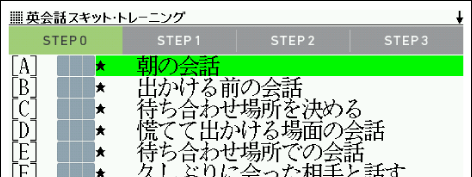
2.
 を押してSTEPを、
を押してSTEPを、 を押して会話を選び、
を押して会話を選び、 を押す
を押す
- STEP0では、本機から発音されるお手本のセリフを聞いたり復唱します。「■セリフを選んで練習する(STEP0)」をご覧ください。
- STEP1~3を選んだときは、人物を選ぶ画面が表示されます。「■会話練習をする(STEP1~3)」(
 「会話練習をする(STEP1~3)」)をご覧ください。
「会話練習をする(STEP1~3)」)をご覧ください。
■セリフを選んで練習する(STEP0)
会話の全文が表示されます。セリフを選び、お手本の発音を聞いたり、復唱した発音の判定結果を見ることができます。
ここでは、セリフを復唱し、発音の判定結果を見る例で説明します。
- 発音判定をするときは、音声速度を標準に設定してください。
 音声の速度・言語・音量を設定する
音声の速度・言語・音量を設定する
1.
 が付いているセリフを画面の一番上の行に表示させる。
が付いているセリフを画面の一番上の行に表示させる。
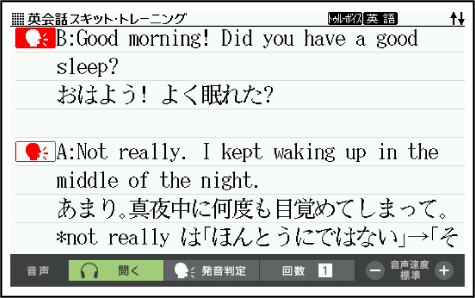
「日常」→「STEP0」→「★朝の会話」の画面より
4.
 を押す。
を押す。
- お手本の発音が再生されます。
- 再生終了後、自動で録音状態になります。
5.「録音中」が表示されたら、マイクに向かって発音する。
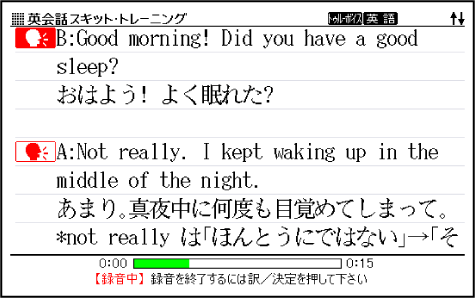
- 発音し終わったら、
 を押します。
を押します。 - 録音時間は約15秒です。15秒を経過すると自動で録音を終了します。
- 発音し終わったら、
- 録音が終了すると、発音の判定結果が表示されます。詳しくは、『発音トレーニング』の「■判定結果の画面」(
 「判定結果の画面」)をご覧ください。
「判定結果の画面」)をご覧ください。 - 初めてお使いになるときは、判定結果が表示される前にガイダンスが表示されます。
- 「認識できませんでした」と表示されたときは、「もう一度」をタッチして、録音し直してください。「終了」をタッチすると、手順4の画面に戻ります。
- 録音が終了すると、発音の判定結果が表示されます。詳しくは、『発音トレーニング』の「■判定結果の画面」(
発音が認識されない場合
やり直しても発音がうまく認識されない場合(声が小さいときや、周囲が騒がしいときなど)は、「マイク感度設定」でマイクの感度を調整してください( 音声の速度・言語・音量を設定する)。また、本機を机の上に置くなど、安定した状態でお使いください。
音声の速度・言語・音量を設定する)。また、本機を机の上に置くなど、安定した状態でお使いください。
- 録音マイクのご使用について
 録音して発音を聞き比べる
録音して発音を聞き比べる
■会話練習をする(STEP1~3)
会話練習中の画面の表示内容(隠し表示)が次のようになります。( :表示、
:表示、 :隠し表示)
:隠し表示)
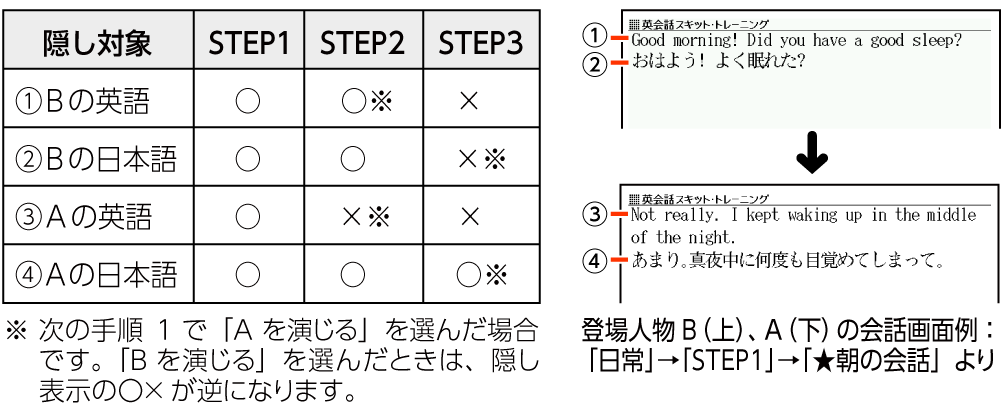
1.
 で演じたい役(登場人物AまたはB)を選ぶ。
で演じたい役(登場人物AまたはB)を選ぶ。
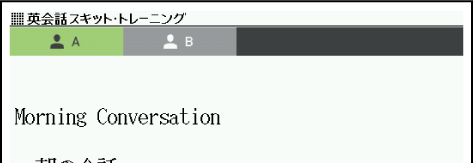
- 人物A、人物Bが交互に登場しますが、セリフが長い場合は同じ人物が連続することがあります。
- ここでは、人物Aを演じる例で説明します。
- 会話中に登場する人物Cを演じることはできません。
2.
 を押す。
を押す。
- 会話練習を開始します。
- 会話の始めに話す役か聞く役かは、選んだ会話によって異なります。始めに話す役の場合は、手順4へ進んでください。
3.「収録音声 再生中」が表示されたら、ネイティブの発音を聞く。
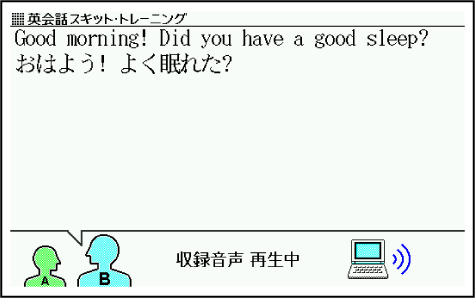
- 再生終了後、自動で録音状態になります。
4.「録音中」が表示されたら、マイクに向かって発音する。
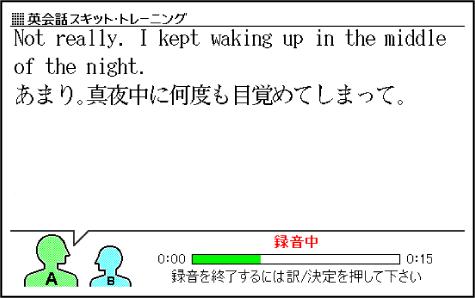
- 発音し終わったら、
 を押します。録音時間は約15秒です。15秒を経過すると自動で録音を終了します。
を押します。録音時間は約15秒です。15秒を経過すると自動で録音を終了します。 - 「録音中」が連続して表示される場合、続けて発音してください。
- 発音し終わったら、
5.会話の最後まで、手順3からの操作を繰り返す。
6.会話を最後まで進めたら、
 で項目を選び、
で項目を選び、 を押す。
を押す。
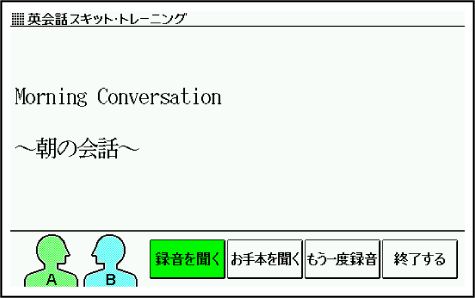
項目 | 動作 |
|---|---|
録音を聞く | 録音した音声と、相手役のネイティブ音声による会話を聞きます。 |
お手本を聞く | ネイティブ音声同士による会話を聞きます。 |
もう一度録音 | 最初から録音し直します。手順3からの操作を繰り返 |
終了する | 会話練習を終了します。※ |
※録音済みの音声は消去されます。
- 会話を最後まで進めると、実施したSTEPの番号(学習情報)が、会話のリスト画面に表示されます。
- STEPの番号を消去するには、会話のリスト画面で
 を押し、削除したい内容を選択、決定してください。
を押し、削除したい内容を選択、決定してください。
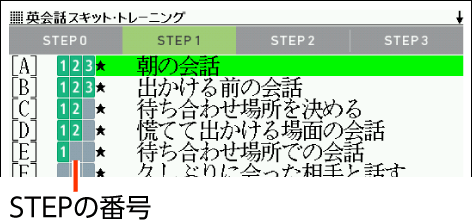

 を押す。
を押す。 ページのトップへ
ページのトップへ